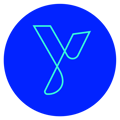RESUMEN FUNCIONALIDADES CRM
1.1. CRM Resumen

Dentro del escritorio del usuario de la comunidad, pulsando en el botón CRM accederemos al resumen principal del estado de los leads.
En esta pantalla, aparecerán: los diferentes resúmenes de estados, y el listado de leads con su resumen de estado individual.
1.1.1. CRM Resumen: Resúmenes de estados.
Los estados del CRM son configurables, para este proyecto en cuestión se han configurado
diferentes estados, y en cada uno aparece el resumen de la información más destacable.

Los estados actualmente configurados (se pueden editar) son los siguientes:
-
Entradas
-
Confirmación formulario
-
Oferta enviada
-
Oferta aceptada
-
Modificación de oferta
-
Pendiente de VT
-
Contrato firmado
-
En construcción
-
Rechazada
Cada uno de estos estados, lleva asociada una acción en concreto, enviando (de forma manual o automática) un email específico, que a la vez actualizará el estado del proceso. El contenido de cada email y el idioma es configurable desde Ajustes; Emails.
1.1.2. CRM Resumen: Listado de leads
Debajo del resumen de estados, aparece el listado de leads.

En este apartado nos encontraremos con los diferentes leads que han rellenado el formulario, y un resumen individual de cada uno de ellos. Los datos mostrados en este resumen, serán configurables desde el botón Gestionar Columnas. La información individual a mostrar será la siguiente:

1.1.3. CRM Resumen: Cambio de estados manuales
Clicando en un lead (o en un conjunto de leads), y clicando en el botón Acciones, aparecerán las diferentes acciones que se pueden realizar para ese lead (o conjunto de leads).

Se podrá cambiar manualmente el estado del lead, marcando la Acción deseada.
Las acciones manuales que se realicen, necesitarán además una confirmación para ejecutar ese de estado. Por ejemplo:
IMPORTANTE: Cualquier de estas acciones se puede utilizar únicamente para actualizar un estado, sin necesidad de enviar un correo electrónico.
Siendo el receptor del correo el email introducido en el formulario de entrada de datos.

1.2. CRM: Configuración de Emails
Se podrán ajustar los parámetros del email, apariencia, textos en varios idiomas, añadir imágenes y enlaces específicos en cada una de las acciones/estados.
Existen los siguientes emails configurados, que se pueden editar , además de:
-
ACTIVAR/DESACTIVAR la comunicación automática de la misma. Pulsando
en el checkbox. “Habilitar esta comunicación por correo electrónico.
-
ACTIVAR/DESACTIVAR la aparición del resumen de ese estado en la pestaña
del CRM. Pulsando en el checkbox. “Mostrar en banner resumen CRM”.
1.2.1. Emails: Opciones de email

1.2.2. Emails: Confirmación

1.2.3. Emails: Oferta de autoconsumo

1.2.4. Emails: Aceptación Oferta

1.2.5. Emails: Acciones extra.
A diferencia de los emails anteriores, los emails de tipología “Acciones extra”, podrán personalizar el color de la apariencia del email recibido, desde el desplegable “Tipo de email” dentro del apartado Ajustes; Emails, Acciones extra.
Los tipos de emails extra son:
-
Tipo “Informativo” - borde email en color azul
-
Tipo “Confirmación” - borde email en color verde
-
Tipo “Error” - borde email en color rojo
Los emails Acciones Extra configurados son los siguientes.
1.2.5.1 Acciones extra 1. Modificación Oferta

1.2.5.2. Acciones extra 2. Pendiente de VT.

1.2.5.3. Acciones extra 3. Contrato firmado.

1.2.5.4. Acciones extra 4. En construcción.

1.2.5.5. Acciones extra 5. Rechazada.

1.2.6. Emails: Errores
1.2.6.1. Errores. Error genérico.

1.2.6.2. Errores. Datos incorrectos.

1.2.6.3. Errores. Cuenta en uso.

1.2.6.4. Errores. Sin telemedida.

1.2.6.5. Errores. Error de descarga.

1.2.6.6. Errores. Localización no permitida.

1.2.7. Emails: Remitente
Se puede configurar el remitente que envía los correos. Desde este apartado se configura el email, sus credenciales y configuraciones.